В данной статье описаны примеры программного создания объектов управляемой формы 1С : элементов, команд, реквизитов, а также описание стандартных возможностей для работы с ними.
Contents
- 1 Введение в управляемая форма 1С реквизиты элементы команды
- 2 Программное переопределение обработчиков событий формы и элементов формы
- 3 Программное создание групп формы.
- 4 Программное добавление команды на форму.
- 5 Программное создание декораций форм.
- 6 Программное добавление реквизита на форму.
- 7 Вывод реквизитов на форму.
- 8 Вызов процедур при создании на сервере 1С
- 9 Некоторые советы при программном редактировании формы
- 10 Полезные ссылки
Рекомендуется модифицировать управляемые формы типового решения 1С программно для удобного будущего обновления и исключения конфликтов, а также для удобной работы с изменениями и надежности при использовании механизма расширений.
В некоторых типовых конфигурациях 1С (ЕРП 2, УТ 11) используется механизм упрощенного изменения конфигурации. Статьи о типовом механизме можно найти в разделе полезных ссылок. Данный механизм используется в БСП, и его необходимо знать при модификации типовых конфигураций.
При добавлении элементов на форму программно можно отредактировать практически любое свойство из панель свойств, которое можно установить вручную в конфигураторе.
Также все описанные в текущем разделе процедуры и функции находятся во внешней обработке УпрФормы.
Примеры работы с объектом «ДанныеФормыКоллекция» и созданием дин. списка и таблицы значений программно можно будет посмотреть в части 2.
Для запуска обработки в режиме предприятия необходимо наличие объектов «Справочники.Номенклатура», подчиненный ему «Справочники.ХарактеристикиНоменклатуры» и «РегистрыСведений.ЦеныНоменклатуры”.
Программное переопределение обработчиков событий формы и элементов формы
Переопределить обработчики событий формы можно в обработчике «ПриСозданииНаСервере» (кроме самого обрабочика «ПриСозданииНаСервере») или в теле модуля формы в контексте сервера (например, Переопределение событий ПриЧтениинаСервере и ПриСозданииНаСервере).
&НаСервере
Процедура ПриСозданииНаСервере(Отказ, СтандартнаяОбработка)
ЭтаФорма.УстановитьДействие(“ОбработкаВыбора”, “пр_ОбработкаВыбора”)
КонецПроцедуры
В теле модуля формы:
#Если Сервер Тогда
ЭтаФорма.УстановитьДействие("ПриСозданииНаСервере", "пр_ПриСозданииНаСервере");
#КонецЕсли
А в новой процедуре нужно добавить вызов основной, если такая процедура есть.
&НаСервере
Процедура пр_ПриСозданииНаСервере(Отказ, СтандартнаяОбработка)
ПриСозданииНаСервере(Отказ, СтандартнаяОбработка);
КонецПроцедуры
Аналогично можно поступить и с обработчиками элементов формы:
Элементы.Номенклатура.УстановитьДействие(“ПриИзменении”, “пр_НоменклатураПриИзменении”)
Программное создание групп формы.
&НаСервере
Процедура пр_СоздатьГруппы()
ГруппаСтраницы = Элементы.Добавить("пр_Страницы", Тип("ГруппаФормы"),ЭтаФорма);
ГруппаСтраницы.Вид = ВидГруппыФормы.Страницы;
НоваяСтраница = Элементы.Добавить("пр_Страница", Тип("ГруппаФормы"),ГруппаСтраницы);
НоваяСтраница.Вид = ВидГруппыФормы.Страница;
НоваяСтраница.Заголовок = "Страница 1";
НоваяГруппа = Элементы.Добавить("пр_Группа1", Тип("ГруппаФормы"),НоваяСтраница);
НоваяГруппа.Вид = ВидГруппыФормы.ОбычнаяГруппа;
НоваяГруппа.Группировка = ГруппировкаПодчиненныхЭлементовФормы.ГоризонтальнаяЕслиВозможно;
НоваяГруппа.Заголовок = "Группа 1";
КонецПроцедуры
Доступные виды групп формы:
Программное добавление команды на форму.
Удалить команду можно при помощи метода коллекции формы команд: Команды.Удалить(<Команда>). Удалять можно только те команды, которые были созданы программно.
&НаСервере
Процедура пр_СоздатьНовуюКоманду()
//создать новую команду у формы
НоваяКоманда = Команды.Добавить("пр_Команда1");
НоваяКоманда.Действие = "пр_Команда1";
НоваяКоманда.Картинка = БиблиотекаКартинок.Облако;
НоваяКоманда.Отображение = ОтображениеКнопки.Картинка;
//вывести команду в элементы
ЭлементКоманда = Элементы.Добавить("пр_Команда1", Тип("КнопкаФормы"), Элементы.ФормаКоманднаяПанель);
ЭлементКоманда.Заголовок = "Вывести сообщение";
ЭлементКоманда.ИмяКоманды = "пр_Команда1";
//удалить команду
//Команды.Удалить(НоваяКоманда);
КонецПроцедуры
&НаКлиенте
Процедура пр_Команда1(Команда)
Сообщить("Команда выполнена.");
КонецПроцедуры
Программное создание декораций форм.
&НаСервере
Процедура пр_СоздатьДекорацию()
//добавить надпись
Элемент = Элементы.Добавить("Надпись1", Тип("ДекорацияФормы"), Элементы["пр_Группа1"]);
Элемент.Вид = ВидДекорацииФормы.Надпись;
Элемент.Заголовок = "Добавленная надпись";
//для того, чтобы добавить картинку, необходимо выбрать ВидДекорацииФормы.Картинка
Элемент = Элементы.Добавить("Картинка1", Тип("ДекорацияФормы"), Элементы["пр_Группа1"]);
Элемент.Вид = ВидДекорацииФормы.Картинка;
Элемент.Картинка = БиблиотекаКартинок.Бесконечность;
КонецПроцедуры
Программное добавление реквизита на форму.
Добавлять новые реквизиты в управляемую форму и удалять необходимо с помощью метода ИзменитьРеквизиты(), куда в параметры передается массив добавляемых реквизитов и массив удаляемых. Удалять при этом можно только те реквизиты, которые были созданы программно.
&НаСервере
Процедура пр_СоздатьРеквизиты()
// Массив для новых реквизитов
ДобавляемыеРеквизиты = Новый Массив;
// Опишем ревизиты формы
Реквизит_Использование = Новый РеквизитФормы("пр_Использование", Новый ОписаниеТипов("Булево"), "", "Использование");
Реквизит_Номенклатура = Новый РеквизитФормы("пр_Номенклатура", Новый ОписаниеТипов("СправочникСсылка.Номенклатура"), "", "Номенклатура");
Реквизит_Характеристика = Новый РеквизитФормы("пр_Характеристика", Новый ОписаниеТипов("СправочникСсылка.ХарактеристикиНоменклатуры"), "", "Характеристика");
Реквизит_Количество = Новый РеквизитФормы("пр_Количество", Новый ОписаниеТипов("Число", , , Новый КвалификаторыЧисла(10, 3)), "", "Количество");
Реквизит_УдалитьКоличество = Новый РеквизитФормы("пр_УдалитьКоличество", Новый ОписаниеТипов("Число", , , Новый КвалификаторыЧисла(10, 3)), "", "Удалить_Количество");
//если используется БСП, то можно для определения описания типов использовать функцию
//ОбщегоНазначения.ОписаниеТипаСтрока(ДлинаСтроки)
//ОбщегоНазначения.ОписаниеТипаЧисло(Разрядность, РазрядностьДробнойЧасти = 0, ЗнакЧисла = Неопределено)
//ОбщегоНазначения.ОписаниеТипаДата(ЧастиДаты)
Реквизит_Информация = Новый РеквизитФормы("пр_Информация", ОбщегоНазначения.ОписаниеТипаСтрока(100), "", "Информация");
// Для наглядности заполним массив после описания реквизитов формы
ДобавляемыеРеквизиты.Добавить(Реквизит_Использование);
ДобавляемыеРеквизиты.Добавить(Реквизит_Номенклатура);
ДобавляемыеРеквизиты.Добавить(Реквизит_Характеристика);
ДобавляемыеРеквизиты.Добавить(Реквизит_Количество);
ДобавляемыеРеквизиты.Добавить(Реквизит_УдалитьКоличество);
ДобавляемыеРеквизиты.Добавить(Реквизит_Информация);
// Добавим новые реквизиты в форму
ИзменитьРеквизиты(ДобавляемыеРеквизиты);
КонецПроцедуры
&НаСервере
Процедура пр_УдалитьРеквизиты()
// Массив для удаляемых реквизитов
УдаляемыеРеквизиты = Новый Массив;
//указываем путь к удаляемому реквизиту
УдаляемыеРеквизиты.Добавить("пр_УдалитьКоличество");
//К добавленным реквизитам нужно обращаться через переменную ЭтаФорма
// Добавим новые реквизиты в форму
ИзменитьРеквизиты(,УдаляемыеРеквизиты);
КонецПроцедуры
Вывод реквизитов на форму.
&НаСервере
Процедура пр_ВывестиРеквизитыНаФорму()
НовыйЭлемент = Элементы.Добавить("пр_Использование", Тип("ПолеФормы"), Элементы.пр_Страница1);
НовыйЭлемент.ПутьКДанным = "пр_Использование";
НовыйЭлемент.Вид = ВидПоляФормы.ПолеФлажка;
НовыйЭлемент.ПоложениеЗаголовка = ПоложениеЗаголовкаЭлементаФормы.Право;
//установим обработчик события элементы
НовыйЭлемент.УстановитьДействие("ПриИзменении", "пр_ИспользованиеПриИзменении");
НовыйЭлемент = Элементы.Добавить("пр_Номенклатура", Тип("ПолеФормы"), Элементы.пр_Страница1);
НовыйЭлемент.ПутьКДанным = "пр_Номенклатура";
НовыйЭлемент.Вид = ВидПоляФормы.ПолеВвода;
//установить параметр выбора элемента
НовыйМассив = Новый Массив();
НовыйПараметр = Новый ПараметрВыбора("Отбор.ПометкаУдаления", Ложь);
НовыйМассив.Добавить(НовыйПараметр);
НовыеПараметры = Новый ФиксированныйМассив(НовыйМассив);
НовыйЭлемент.ПараметрыВыбора = НовыеПараметры;
НовыйЭлемент.УстановитьДействие("ПриИзменении", "пр_НоменклатураПриИзменении");
НовыйЭлемент = Элементы.Добавить("пр_Характеристика", Тип("ПолеФормы"), Элементы.пр_Страница1);
НовыйЭлемент.ПутьКДанным = "пр_Характеристика";
НовыйЭлемент.Вид = ВидПоляФормы.ПолеВвода;
НовыйЭлемент.Заголовок = "Характеристика номенклатуры";
//добавить связь параметров выбора по реквизиту владелец в зависимости от выбранной номенклатуры
НоваяСвязь = Новый СвязьПараметраВыбора("Отбор.Владелец", "пр_Номенклатура");
НовыйМассив = Новый Массив();
НовыйМассив.Добавить(НоваяСвязь);
НовыйЭлемент.СвязиПараметровВыбора = Новый ФиксированныйМассив(НовыйМассив);
НовыйЭлемент.УстановитьДействие("ПриИзменении", "пр_ХарактеристикаПриИзменении");
НовыйЭлемент = Элементы.Добавить("пр_Количество", Тип("ПолеФормы"), Элементы.пр_Страница1);
НовыйЭлемент.ПутьКДанным = "пр_Количество";
НовыйЭлемент.Вид = ВидПоляФормы.ПолеВвода;
//установить формат
НовыйЭлемент.ФорматРедактирования = "ЧДЦ=0; ЧРГ=.; ЧН=Отсутствует";
НовыйЭлемент = Элементы.Добавить("пр_Информация", Тип("ПолеФормы"), Элементы.пр_Страница1);
НовыйЭлемент.ПутьКДанным = "пр_Информация";
НовыйЭлемент.Вид = ВидПоляФормы.ПолеВвода;
//установить список выбора
НовыйЭлемент.РежимВыбораИзСписка = Истина;
Массив = Новый Массив;
Массив.Добавить("Необходимо дозаказать");
Массив.Добавить("Достаточно");
Массив.Добавить("Оформить полный заказ");
НовыйЭлемент.СписокВыбора.ЗагрузитьЗначения(Массив);
КонецПроцедуры
&НаКлиенте
Процедура пр_ИспользованиеПриИзменении(Элемент)
КонецПроцедуры
Вызов процедур при создании на сервере 1С
После описания всех процедур выводим их в процедуре ПриСозданииНаСервере. Также можно изменить программно некоторые свойства формы, например, заголовок. Чтобы был виден только наш заголовок, нужно отключить свойство Автозаголовок.
&НаСервере &НаСервере Процедура пр_ПриСозданииНаСервере(Отказ, СтандартнаяОбработка) //установим заголовок формы ЭтаФорма.Заголовок = "Шаблон для программной работы с реквизитами, командами и элементами формы"; ЭтаФорма.АвтоЗаголовок = Ложь; пр_СоздатьГруппы(); пр_СоздатьНовуюКоманду(); пр_СоздатьДекорацию(); пр_СоздатьРеквизиты(); пр_УдалитьРеквизиты(); пр_ВывестиРеквизитыНаФорму(); КонецПроцедуры
Некоторые советы при программном редактировании формы
- Если вы не используете префиксы при создании новых команд и элементов рекомендуется проверять существование создаваемых объектов по имени с помощью метода Найти(), который вернет Неопределено, если объект в коллекции не найден:
- Элементы.Найти(«пр_Владелец»);
- Команды.Найти(«пр_НоваяКоманда»);
- Чтобы проверить уникальность реквизита на форме можно воспользоваться следующей функцией:
&НаКлиентеНаСервереБезКонтекста
// Функция определяет существует ли реквизит у объекта.
//
Функция ЕстьРеквизитОбъекта(мОбъект, ИмяРеквизита)
КлючУникальности = Новый УникальныйИдентификатор;
СтруктураРеквизита = Новый Структура(ИмяРеквизита, КлючУникальности);
ЗаполнитьЗначенияСвойств(СтруктураРеквизита, мОбъект);
Возврат СтруктураРеквизита[ИмяРеквизита] <> КлючУникальности;
КонецФункции // ЕстьРеквизитОбъекта()
- Свойства, методы и коллекции управляемой формы описаны в синтакс-помощнике в разделе «Интерфейс (управляемый)»;
- Изучите БСП, если она имеется в вашей конфигурации. Например в общем модуле «ОбщегоНазначения» уже описаны функции для создания объекта ОписаниеТипов, необходимого при создании новых реквизитов на форме:
- ОбщегоНазначения.ОписаниеТипаСтрока(ДлинаСтроки) — Создает объект ОписаниеТипов, содержащий тип Строка;
- ОбщегоНазначения.ОписаниеТипаЧисло(Разрядность, РазрядностьДробнойЧасти = 0, ЗнакЧисла = Неопределено) — Создает объект ОписаниеТипов, содержащий тип Число;
- ОбщегоНазначения.ОписаниеТипаДата(ЧастиДаты) — Создает объект ОписаниеТипов, содержащий тип Дата;
- ОбщегоНазначенияВызовСервера.ЦветСтиля(ИмяЦветаСтиля) — Функция получает цвет стиля по имени элемента стиля;
- ОбщегоНазначенияВызовСервера.ШрифтСтиля(ИмяШрифтаСтиля) — Функция получает шрифт стиля по имени элемента стиля.
Итак, взглянем на получившийся результат. Все элементы на форме созданы программно:
Полезные ссылки
1. Типовой механизм упрощенного изменения конфигурации в ERP 2.0 и УТ 11
2. Типовой функционал модификации конфигурации линейки ERP-решений (УТ 11, КА 2 и ERP 2)
3. 1С Управляемые Формы. Программное создание таблицы значений и динамического списка (Часть 2)
В управляемом приложении, как и в обычном, предусмотрена возможность программного создания элементов формы.
В обычных формах доступно программное добавление только элементов формы. В отличии от обычных форм, в управляемых формах можно программно создавать элементы и реквизиты формы. В основном элементы и реквизиты формы задаются статически в конфигураторе, но иногда требуется динамическое создание. В языке программирования для решения данной задачи существуют специальные методы и свойства.
Добавление поля ввода управляемой формы
В данном примере, реализован механизм программного добавления поля ввода управляемой формы. Перед добавление элемента формы необходимо создать реквизит формы для хранения данных. Если реквизит уже существует, то его ненужно создавать программно.
&НаСервере
Процедура ПриСозданииНаСервере(Отказ, СтандартнаяОбработка)//Добавление реквизита
МассивРеквизитов = Новый Массив;
ОписаниеТипа = Новый ОписаниеТипов("Строка");
Реквизит1 = Новый РеквизитФормы("Реквизит1", ОписаниеТипа);
МассивРеквизитов.Добавить(Реквизит1);
ИзменитьРеквизиты(МассивРеквизитов);//Добавление поля ввода
Элемент1 = ЭтаФорма.Элементы.Добавить("Реквизит1", Тип("ПолеФормы"), ЭтаФорма);
Элемент1.Вид = ВидПоляФормы.ПолеВвода;
Элемент1.ПутьКДанным = "Реквизит1";КонецПроцедуры
Добавление кнопки управляемой формы
Для программного создания кнопки нужно будет создать команду, в которой необходимо в свойстве «Действие» задать имя процедуры обработчика команды.
&НаСервере
Процедура ПриСозданииНаСервере(Отказ, СтандартнаяОбработка) Команда1
= ЭтаФорма.Команды.Добавить("Команда1");
Команда1.Действие = "ИмяПроцедуры";
Команда1.Заголовок = "Команда 1"; Элемент1
= ЭтаФорма.Элементы.Добавить("Кнопка1", Тип("КнопкаФормы"), ЭтаФорма);
Элемент1.Вид = ВидКнопкиФормы.ОбычнаяКнопка;
Элемент1.ИмяКоманды = "Команда1";КонецПроцедуры
&НаКлиенте
Процедура ИмяПроцедуры()
Сообщить("Нажата кнопка Команда 1");
КонецПроцедуры
Добавление надписи (декорации) управляемой формы
&НаСервере
Процедура ПриСозданииНаСервере(Отказ, СтандартнаяОбработка) Элемент1
= ЭтаФорма.Элементы.Добавить("Декорация1", Тип("ДекорацияФормы"), ЭтаФорма);
Элемент1.Заголовок = "Текст надписи";КонецПроцедуры
Посмотрим, как можно программно добавить реквизиты и новые элементы на форму. В форме элемента справочника «Номенклатура» создадим два реквизита формы и элементы для них. Новые элементы объединим в группу с горизонтальной группировкой.
Сейчас форма имеет следующий вид:
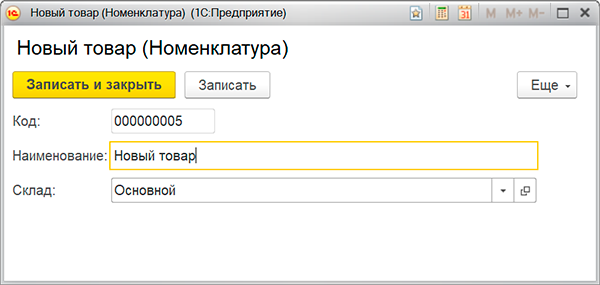
После добавления новых элементов она будет иметь вид:
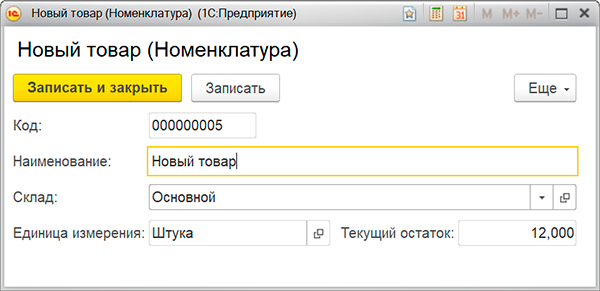
Итак, добавляем реквизиты:
ЕдиницаИзмерения, типСправочникСсылка.ЕдиницыИзмерения;ТекущийОстаток, типЧисло.
&НаСервере Процедура ПриСозданииНаСервере(Отказ, СтандартнаяОбработка) #Область ДобавлениеРеквизитовФормы // Массив для новых реквизитов ДобавляемыеРеквизиты = Новый Массив(); // Описываем новые ревизиты формы РеквизитЕдиницаИзмерения = Новый РеквизитФормы( "ЕдиницаИзмерения", Новый ОписаниеТипов("СправочникСсылка.ЕдиницыИзмерения"), , "Единица измерения" ); РеквизитТекущийОстаток = Новый РеквизитФормы( "ТекущийОстаток", Новый ОписаниеТипов("Число", , , Новый КвалификаторыЧисла(10, 3)), , "Текущий остаток" ); // Заполняем массив новых реквизитов ДобавляемыеРеквизиты.Добавить(РеквизитЕдиницаИзмерения); ДобавляемыеРеквизиты.Добавить(РеквизитТекущийОстаток); // Добавляем новые реквизиты в форму ИзменитьРеквизиты(ДобавляемыеРеквизиты); #КонецОбласти #Область ДобавлениеЭлементовФормы // Добавляем группу без отображения на форме НоваяГруппаФормы = Элементы.Добавить( "ЕдиницаИзмеренияОстаток", Тип("ГруппаФормы") ); НоваяГруппаФормы.Вид = ВидГруппыФормы.ОбычнаяГруппа; НоваяГруппаФормы.Отображение = ОтображениеОбычнойГруппы.Нет; НоваяГруппаФормы.ОтображатьЗаголовок = Ложь; НоваяГруппаФормы.Группировка = ГруппировкаПодчиненныхЭлементовФормы.Горизонтальная; // Добавляем элементы внутрь новой группы НовыйЭлемент = Элементы.Добавить( "ЯчейкаХранения", Тип("ПолеФормы"), НоваяГруппаФормы ); НовыйЭлемент.ПутьКДанным = "ЕдиницаИзмерения"; НовыйЭлемент.Вид = ВидПоляФормы.ПолеВвода; НовыйЭлемент.ТолькоПросмотр = Истина; НовыйЭлемент = Элементы.Добавить( "ТекущийОстаток", Тип("ПолеФормы"), НоваяГруппаФормы ); НовыйЭлемент.ПутьКДанным = "ТекущийОстаток"; НовыйЭлемент.Вид = ВидПоляФормы.ПолеВвода; НовыйЭлемент.ТолькоПросмотр = Истина; #КонецОбласти #Область ЗаполнениеДанных // Имитируем заполнение данных ЭтаФорма.ЕдиницаИзмерения = ПредопределенноеЗначение( "Справочник.ЕдиницыИзмерения.Штука" ); ЭтаФорма.ТекущийОстаток = 12; #КонецОбласти КонецПроцедуры
Для удаления необходимо передать массив реквизитов на удаление в качестве второго параметра метода формы ИзменитьРеквизиты(). Удалять можно только реквизиты, созданные программно.
Теперь посмотрим, как можно изменить основной реквизит формы. Изменим табличную часть Состав документа РасходнаяНакладная:
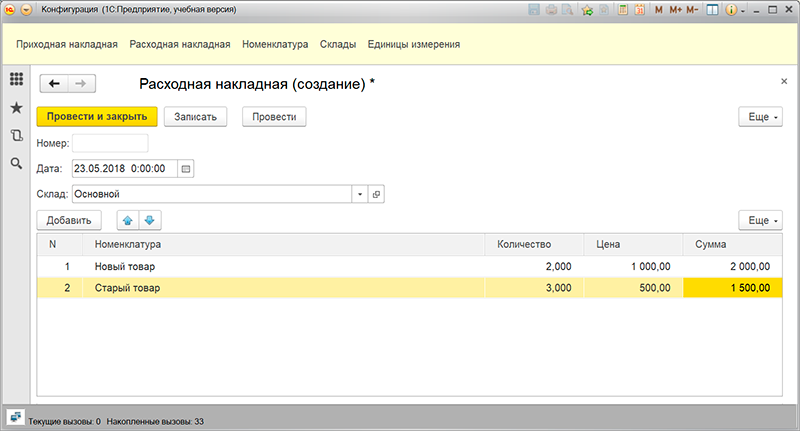
&НаСервере Процедура ПриСозданииНаСервере(Отказ, СтандартнаяОбработка) // Массив для новых реквизитов ДобавляемыеРеквизиты = Новый Массив(); // Описываем новый ревизит формы РеквизитЕдиницаИзмерения = Новый РеквизитФормы( "ЕдиницаИзмерения", Новый ОписаниеТипов("СправочникСсылка.ЕдиницыИзмерения"), "Объект.Состав", "Единица измерения" ); // Заполняем массив новых реквизитов ДобавляемыеРеквизиты.Добавить(РеквизитЕдиницаИзмерения); // Добавляем новый реквизит в форму ИзменитьРеквизиты(ДобавляемыеРеквизиты); // Добавляем элемент формы для нового реквизита НовыйЭлемент = Элементы.Добавить( "ЕдиницаИзмерения", Тип("ПолеФормы"), Элементы.Состав ); НовыйЭлемент.ПутьКДанным = "Объект.Состав.ЕдиницаИзмерения"; НовыйЭлемент.Вид = ВидПоляФормы.ПолеВвода; КонецПроцедуры
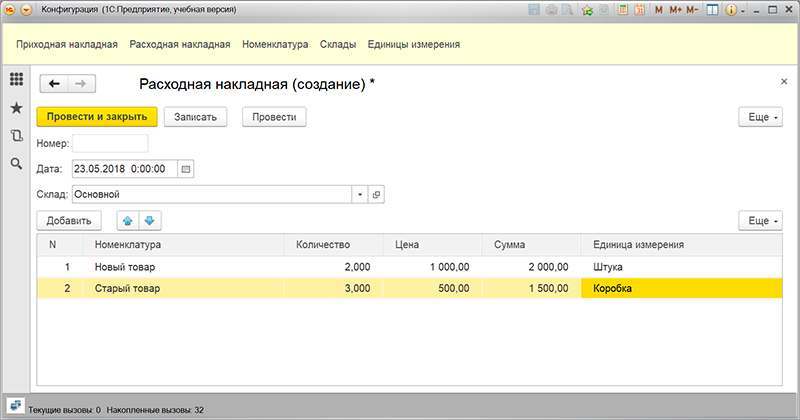
Важно понимать, что данные добавленного реквизита сохраняться в ИБ не будут.
Поиск:
1С:Предприятие • Изменить реквизиты • При создании на сервере • Реквизит • Управляемая форма • Элемент формы
Программное добавление элементов на формы является очень удобным подходом при доработке типовых конфигураций. Это позволяет минимизировать коллизии и ошибки при объединении форм, использовать при обновлениях трехсторнонее сравнение кода при помощи внешних программ, например KDiff3, переиспользовать однажды написанный код в других доработках.
Содержание
В качестве примера будем использовать пустую обработку, в которой есть реквизит НашНужныйРеквизит. Все манипуляции по добавлению, удалению элементов и реквизитов формы производятся на сервере, и можно использовать как предопределенные обработчики, например &ПриСозданииНаСервере, так и любые другие методы с директивой &НаСервере. В нашем примере будем все элементы добавлять при помощи отдельных команд, для большей наглядности.
Как в 1С программно добавить элемент формы?
Вывести существующий реквизит
&НаСервере Процедура ДобавитьПолеВводаНаСервере() // Проверка нужна, чтобы избежать ошибки при попытке создания элемента с одним и тем же именем несколько раз Если Элементы.Найти("НашНужныйЭлемент") = Неопределено Тогда // Вначале просто добавляем элемент в коллекцию Элементы НовыйЭлемент = Элементы.Добавить("НашНужныйЭлемент", Тип("ПолеФормы")); //Затем донастраиваем его и указываем нужные свойства НовыйЭлемент.ПутьКДанным = "Объект.НашНужныйРеквизит"; НовыйЭлемент.Вид = ВидПоляФормы.ПолеВвода; НовыйЭлемент.Заголовок = "Программно добавленное поле ввода"; КонецЕсли; КонецПроцедуры &НаКлиенте Процедура ДобавитьПолеВвода(Команда) ДобавитьПолеВводаНаСервере(); КонецПроцедуры
Создать новый реквизит формы
&НаСервере Процедура ДобавитьРеквизитФлажокНаСервере() Если Элементы.Найти("НужныйФлажок") = Неопределено Тогда НовыеРеквизиты = Новый Массив; //Обратите внимание, типизация реквизитов использует именно Описание типов, а не отдельный тип. ТипРеквизита = Новый ОписаниеТипов("Булево"); РеквизитФлажок = Новый РеквизитФормы("НужныйФлажок", ТипРеквизита, "", "Нужный флажок"); НовыеРеквизиты.Добавить(РеквизитФлажок); ИзменитьРеквизиты(НовыеРеквизиты); НовыйЭлемент = Элементы.Добавить("НужныйФлажок", Тип("ПолеФормы")); НовыйЭлемент.ПутьКДанным = "НужныйФлажок"; НовыйЭлемент.Вид = ВидПоляФормы.ПолеФлажка; КонецЕсли; КонецПроцедуры &НаКлиенте Процедура ДобавитьРеквизитФлажок(Команда) ДобавитьРеквизитФлажокНаСервере(); КонецПроцедуры
Вставить элемент формы в нужное место
&НаСервере Процедура ВставитьКартинкуПередФлажкомНаСервере() Если Элементы.Найти("ВставленнаяКартинка") = Неопределено Тогда СледующийЭлемент = Элементы.Найти("НужныйФлажок"); // Если флажок найден - вставим элемент перед ним, если нет - добавим в конец // Заодно рассмотрим как добавить программно декорацию-картинку на форму ЭлементКартинка = Элементы.Вставить("ВставленнаяКартинка", Тип("ДекорацияФормы"),,СледующийЭлемент); ЭлементКартинка.Вид = ВидДекорацииФормы.Картинка; // Обратите внимание, картинка в этом случае может быть либо Пустая, либо ИзБиблиотеки ЭлементКартинка.Картинка = БиблиотекаКартинок.Реквизит; КонецЕсли; КонецПроцедуры &НаКлиенте Процедура ВставитьКартинкуПередФлажком(Команда) ВставитьКартинкуПередФлажкомНаСервере(); КонецПроцедуры
Как программно добавить команду в управляемую форму?
&НаСервере Процедура ДобавитьПрограммноКомандуНаСервере() Если Элементы.Найти("КнопкаПредупредить") = Неопределено Тогда //Добавим команду в коллекцию команд КомандаПредупредить = Команды.Добавить("Предупредить"); КомандаПредупредить.Заголовок = "Предупредить!"; КомандаПредупредить.Действие = "КомандаПредупредить"; КнопкаКоманды = Элементы.Добавить("КнопкаПредупредить", Тип("КнопкаФормы")); КнопкаКоманды.ИмяКоманды = "Предупредить"; // Если помещаем просто на форму, то вид - обычная кнопка // Если укажем контейнер с типом Командная панель, то вид - КнопкаКоманднойПанели КнопкаКоманды.Вид = ВидКнопкиФормы.ОбычнаяКнопка; КонецЕсли; КонецПроцедуры &НаКлиенте Процедура ДобавитьПрограммноКоманду(Команда) ДобавитьПрограммноКомандуНаСервере(); КонецПроцедуры &НаКлиенте Процедура КомандаПредупредить(Команда) ПоказатьПредупреждение(, "А ведь я предупреждал!"); КонецПроцедуры
Как добавить таблицу на форму программно?
На программном добавлении таблицы на форму стоит остановиться отдельно. Порядок действий следующий:
Сперва создаем основной реквизит – саму таблицу формы. Далее – создаем подчиненные реквизиты-колонки. В простейшем случае колонки можно создать, перебрав колонки таблицы значений – источника. Далее следует создать связанные с только что созданными реквизитами элементы формы – также сперва основной элемент – таблицу, а затем подчиненные элементы – колонки.
&НаСервере Процедура СоздатьТаблицуЗначенийНаСервере() Если Элементы.Найти("ДинамическаяТаблицаЭлемент") <> Неопределено Тогда Возврат; КонецЕсли; НовыеРеквизиты = Новый Массив; ТипРеквизита = Новый ОписаниеТипов("ТаблицаЗначений"); РеквизитТЗ = Новый РеквизитФормы("ДинамическаяТаблица", ТипРеквизита, "", "Динамическая таблица"); НовыеРеквизиты.Добавить(РеквизитТЗ); ТЗ = Новый ТаблицаЗначений; ТЗ.Колонки.Добавить("Отметка", Новый ОписаниеТипов("Булево")); ТЗ.Колонки.Добавить("Дата", Новый ОписаниеТипов("Дата")); ТЗ.Колонки.Добавить("Комментарий", Новый ОписаниеТипов("Строка")); Для Каждого КолонкаТаблицы Из ТЗ.Колонки Цикл НовыеРеквизиты.Добавить(Новый РеквизитФормы(КолонкаТаблицы.Имя, КолонкаТаблицы.ТипЗначения, "ДинамическаяТаблица")); КонецЦикла; ИзменитьРеквизиты(НовыеРеквизиты); ЭлементТаблица = Элементы.Добавить("ДинамическаяТаблицаЭлемент", Тип("ТаблицаФормы")); ЭлементТаблица.ПутьКДанным = "ДинамическаяТаблица"; ЭлементТаблица.Отображение = ОтображениеТаблицы.Список; Для Каждого КолонкаТаблицы Из ТЗ.Колонки Цикл ЭлементКолонкаТаблицы = Элементы.Добавить(КолонкаТаблицы.Имя, Тип("ПолеФормы"), ЭлементТаблица); Если КолонкаТаблицы.ТипЗначения.СодержитТип(Тип("Булево")) Тогда ЭлементКолонкаТаблицы.Вид = ВидПоляФормы.ПолеФлажка; Иначе ЭлементКолонкаТаблицы.Вид = ВидПоляФормы.ПолеВвода; КонецЕсли; ЭлементКолонкаТаблицы.ПутьКДанным = "ДинамическаяТаблица." + КолонкаТаблицы.Имя; КонецЦикла; КонецПроцедуры &НаКлиенте Процедура СоздатьТаблицуЗначений(Команда) СоздатьТаблицуЗначенийНаСервере(); КонецПроцедуры
Как программно установить обработчик события элемента формы?
&НаСервере Процедура ДобавитьОбработчикДействияНаСервере() // Если таблицу еще не создали, ничего не делаем Если Элементы.Найти("ДинамическаяТаблицаЭлемент") = Неопределено Тогда Возврат; КонецЕсли; Элементы.ДинамическаяТаблицаЭлемент.УстановитьДействие("ПриИзменении", "ПриИзмененииТаблицы"); КонецПроцедуры &НаКлиенте Процедура ДобавитьОбработчикДействия(Команда) ДобавитьОбработчикДействияНаСервере(); КонецПроцедуры // Количество и порядок параметров метода-обработчика должны соответствовать событию // Подробнее см. синтакс-помощник &НаКлиенте Процедура ПриИзмененииТаблицы(Элемент) Сообщить("Изменили колонку " + Элемент.ТекущийЭлемент.Имя); КонецПроцедуры
На чтение 4 мин Просмотров 6.9к. Опубликовано 27.12.2017
Платформа 1С:Предприятие позволяет программно добавлять и изменять элементы управляемой формы. Разберемся для чего это может потребоваться.
Программная модификация формы может потребоваться в нескольких случаях:
- При доработке типовых конфигураций для облегчения процедуры последующего обновления. В этом случае будет изменен только модуль формы. Модули намного проще обновлять, чем форму.
- При реализации некоторых общих алгоритмов. Например, в подсистеме БСП «Запрет редактирования реквизитов объектов» для всех подключенных к подсистеме объектов предусмотрено программное создание кнопки для включения возможности редактирования реквизитов.
- При реализации некоторых специфических алгоритмов. Например, в справочнике Номенклатура создаются поля для редактирования дополнительных реквизитов.
В управляемой форме можно программно добавить, изменить и удалить:
- реквизиты;
- локальные команды;
- элементы.
Все указанные операции возможны только на сервере.
Программное изменение формы имеет ограничения:
- Удалить можно только программно добавленные реквизиты/команды/элементы. Нельзя программно удалить объекты, созданные в конфигураторе.
- Нельзя назначить реквизит основным.
Содержание
- Изменение команд формы
- Изменение реквизитов формы
- Изменение элементов формы
Изменение команд формы
Для управления составом команд у объекта УправляемаяФорма есть коллекция Команды. У коллекции есть несколько методов:
-
Добавить(<ИмяКоманды>)
-
Количество()
-
Найти(<ИмяКоманды>)
-
Удалить(<Команда>)
Коллекция Команды доступна как на клиенте, так и на сервере. Изменять коллекцию (методы Добавить() и Удалить()) можно только на сервере. Искать и получать количество элементов (методы Найти() и Количество()) можно как на клиенте, так и на сервере.
В качестве примера работы с командами формы создадим новую команду ИсторияИзменений с заголовком «История изменений…», которая будет вызвать обработчик ОтобразитьИсторию(). Создание выполняется при открытии формы.
&НаСервере
Процедура ПриСозданииНаСервере(Отказ, СтандартнаяОбработка)
Команда = Команды.Добавить(«ИсторияИзменений»);
Команда.Действие = «Подключаемый_ОтобразитьИсторию»;
Команда.Заголовок = «История изменений…»;
КонецПроцедуры
&НаКлиенте
Процедура Подключаемый_ОтобразитьИсторию(Команда)
// действия команды
КонецПроцедуры
Обработчик команды должен располагаться в форме и иметь директиву компиляции &НаКлиенте.
Изменение реквизитов формы
Чтение состава реквизитов формы выполняется функцией ПолучитьРеквизиты(<Путь>), возвращающей массив типа РеквизитФормы. Параметр функции указывает путь к родительскому реквизиту (в виде строки). Если параметр опущен или указана пустая строка, возвращаются реквизиты верхнего уровня.
Изменение реквизитов выполняется методом ИзменитьРеквизиты(<ДобавляемыеРеквизиты>, <УдаляемыеРеквизиты>) объекта УправляемаяФорма. В параметр ДобавляемыеРеквизиты передается массив с элементами типа РеквизитФормы. В параметр УдаляемыеРеквизиты передается массив строк, описывающих пути к удаляемым реквизитам.
Внимание!
Процесс изменения состава реквизитов является достаточно ресурсоемким. Фактически выполняется пересоздание формы. В связи с этим работа с реквизитами формы выполняется в пакетном режиме.
Создадим новый реквизит формы с именем Покупатель:
// Описание добавляемых реквизитов
ДобавляемыеРеквизиты = Новый Массив;
ДобавляемыеРеквизиты.Добавить(Новый РеквизитФормы(«Покупатель», Новый ОписаниеТипов(«СправочникСсылка.Контрагенты»), , «Клиент»));// Изменения состава реквизитов
ИзменитьРеквизиты(ДобавляемыеРеквизиты);
Изменение элементов формы
Для управления составом элементов у объекта УправляемаяФорма есть коллекция Элементы. У коллекции есть несколько методов:
-
Вставить(<Имя>, <ТипЭлемента>, <Родитель>, <Элемент>)
-
Добавить(<Имя>, <ТипЭлемента>, <Родитель>)
-
Количество()
-
Найти(<Имя>)
-
Переместить(<Элемент>, <Родитель>, <МестоРасположения>)
-
Удалить(<Элемент>)
Коллекция Элементы доступна как на клиенте, так и на сервере. Изменять коллекцию (методы Вставить(), Добавить(), Переместить() и Удалить()) можно только на сервере. Искать и получать количество элементов (методы Найти() и Количество()) можно как на клиенте, так и на сервере. Элементами коллекции могут быть:
- ГруппаФормы;
- ТаблицаФормы;
- ПолеФормы;
- КнопкаФормы.
Элементам формы можно программно назначить обработчики событий. Для этих целей предназначен метод УстановитьДействие(<ИмяСобытия>, <Действие>).
Рассмотрим несколько наиболее распространенных на практике примеров работы с командами, реквизитами и элементами формы.
Добавление команды и связанной с ней кнопки:
// Создание команды
Команда = Команды.Добавить(«ИсторияИзменений»);
Команда.Действие = «Подключаемый_ОтобразитьИсторию»; // В форме должна быть процедура с указанным наименованием
Команда.Заголовок = «История изменений…»;
// Создание кнопки и связь ее с командой
Элемент = Элементы.Добавить(«ИсторияИзменений», Тип(«КнопкаФормы»));
Элемент.ИмяКоманды = «ИсторияИзменений»;
Добавление реквизита и связанного с ним поля ввода:
// Описание добавляемых реквизитов
ДобавляемыеРеквизиты = Новый Массив;
ДобавляемыеРеквизиты.Добавить(Новый РеквизитФормы(«Покупатель», Новый ОписаниеТипов(«СправочникСсылка.Контрагенты»), , «Клиент»));
// Изменение состава реквизитов
ИзменитьРеквизиты(ДобавляемыеРеквизиты);
// Создание поля ввода и связь с реквизитом
Элемент = Элементы.Добавить(«Покупатель», Тип(«ПолеФормы»));
Элемент.Вид = ВидПоляФормы.ПолеВвода;
Элемент.ПутьКДанным = «Покупатель»;
Назначение элементу формы обработчика события:
ЭлементПокупатель.УстановитьДействие(«ПриИзменении», «Подключаемый_ПокупательПриИзменении»);
&НаКлиенте
Процедура Подключаемый_ПокупательПриИзменении(Элемент)
// Действия события
КонецПроцедуры
Внимание!
Процедурам, которые устанавливаются в качестве обработчиков событий из кода с помощью метода УстановитьДействие(), рекомендуется задавать префикс Подключаемый_.
Внимание!
Скачать обработку с примерами программного поиска и изменения реквизитов, команд и элементов управляемой формы можно ЗДЕСЬ.
При разработке решений возникает необходимость добавить реквизит формы, состав и типы которых зависят от данных. Например при построении динамических деревьев с периодами, или при выводе контактной информации и т.д.
Содержание
- Задача
- Добавление реквизитов
- Удаление реквизитов
- Добавление реквизита табличной части
- Добавление реквизита с типом Произвольный
Задача
Для наглядности разберем простой пример, в котором можно было обойтись только элементами формы, но мы создадим и реквизиты.
Есть некая конфигурация, в форме элемента справочника Номенклатура необходимо программно создавать реквизиты формы и элементы к ним:
- ЯчейкаХранения, тип СправочникСсылка.ЯчейкиХранения;
- ТекущийОстаток, тип Число.
Элементы объединить в группу с горизонтальной группировкой. На текущий момент форма имеет следующий вид:
Добавление реквизитов
В обработчике формы ПриСозданииНаСервере() опишем код, который разбивается на 3 этапа:
- Описание и создание реквизитов формы;
- Создание элементов формы, объединение в группу без отображения;
- Заполнение данных.
Ниже приведен готовый код, код снабжен комментариями и разбит на области для лучшего понимания
&НаСервере Процедура ПриСозданииНаСервере(Отказ, СтандартнаяОбработка) #Область ДобавлениеРеквизитовФормы // Массив для новых реквизитов ДобавляемыеРеквизиты = Новый Массив; // Опишем ревизиты формы Реквизит_ЯчейкаХранения = Новый РеквизитФормы("ЯчейкаХранения", Новый ОписаниеТипов("СправочникСсылка.ЯчейкиХранения"), , "Ячейка"); Реквизит_ТекущийОстаток = Новый РеквизитФормы("ТекущийОстаток", Новый ОписаниеТипов("Число", , , Новый КвалификаторыЧисла(10, 3)), , "Остаток"); // Для наглядности заполним массив после описания реквизитов формы ДобавляемыеРеквизиты.Добавить(Реквизит_ЯчейкаХранения); ДобавляемыеРеквизиты.Добавить(Реквизит_ТекущийОстаток); // Добавим новые реквизиты в форму ИзменитьРеквизиты(ДобавляемыеРеквизиты); #КонецОбласти #Область ДобавлениеЭлементовФормы // Горизонтальная группа без отображения на форме ГруппаФормы = Элементы.Добавить("Группа_СправочныеДанные", Тип("ГруппаФормы")); ГруппаФормы.Вид = ВидГруппыФормы.ОбычнаяГруппа; ГруппаФормы.Отображение = ОтображениеОбычнойГруппы.Нет; ГруппаФормы.ОтображатьЗаголовок = Ложь; ГруппаФормы.Группировка = ГруппировкаПодчиненныхЭлементовФормы.Горизонтальная; // Элементы НовыйЭлемент = Элементы.Добавить("ЯчейкаХранения", Тип("ПолеФормы"), ГруппаФормы); НовыйЭлемент.ПутьКДанным = "ЯчейкаХранения"; НовыйЭлемент.Вид = ВидПоляФормы.ПолеВвода; НовыйЭлемент.ТолькоПросмотр = Истина; НовыйЭлемент = Элементы.Добавить("ТекущийОстаток", Тип("ПолеФормы"), ГруппаФормы); НовыйЭлемент.ПутьКДанным = "ТекущийОстаток"; НовыйЭлемент.Вид = ВидПоляФормы.ПолеВвода; НовыйЭлемент.ТолькоПросмотр = Истина; #КонецОбласти #Область ЗаполнениеДанных // Имитируем заполнение данных ЭтаФорма.ЯчейкаХранения = ПредопределенноеЗначение("Справочник.ЯчейкиХранения.Распаковка"); ЭтаФорма.ТекущийОстаток = 12; #КонецОбласти КонецПроцедуры
После выполнения приведенного кода форма будет выглядеть так:
Удаление реквизитов
Для удаления необходимо передать массив содержащий пути реквизитов в качестве второго параметра метода формы ИзменитьРеквизиты().
#Область УдалениеРеквизитовФормы // Массив удаляемых реквизитов УдаляемыеРеквизиты = Новый Массив; УдаляемыеРеквизиты.Добавить("ЯчейкаХранения"); УдаляемыеРеквизиты.Добавить("ТекущийОстаток"); // Удалим реквизиты формы ИзменитьРеквизиты( , УдаляемыеРеквизиты); #КонецОбласти
Внимание!!! Удалять можно только реквизиты созданные программно.
Добавление реквизита табличной части
Добавление реквизита и элемента формы для табличной части почти ничем не отличается, необходимо только указать путь «Объект.<ИмяТабличнойЧасти>». Ниже пример добавления реквизита Ячейка в ТЧ Комплектация.
#Область ДобавлениеРеквизитаТЧ // Массив для новых реквизитов ДобавляемыеРеквизиты = Новый Массив; // Опишем ревизиты формы Реквизит_Ячейка = Новый РеквизитФормы("Ячейка", Новый ОписаниеТипов("СправочникСсылка.ЯчейкиХранения"), "Объект.Комплектация", "Ячейка"); // Для наглядности заполним массив после описания реквизитов формы ДобавляемыеРеквизиты.Добавить(Реквизит_Ячейка); // Добавим новые реквизиты в форму ИзменитьРеквизиты(ДобавляемыеРеквизиты); НовыйЭлемент = Элементы.Добавить("КомплектацияЯчейка", Тип("ПолеФормы"), Элементы.Комплектация); НовыйЭлемент.ПутьКДанным = "Объект.Комплектация.Ячейка"; НовыйЭлемент.Вид = ВидПоляФормы.ПолеВвода; #КонецОбласти
Добавление реквизита с типом Произвольный
В одной из задач стало необходимо добавить реквизит с типом Произвольный, но ни СП, ни интернеты ответа не дали. В итоге через несколько попыток было найдено решение
ДобавляемыеРеквизиты.Добавить(Новый РеквизитФормы("Реквизит", Новый ОписаниеТипов("")));
Внимание!!! Данные добавленного реквизита сохраняться в ИБ не будут.
1. Реквизит формы
- Создаем новый массив для реквизитов добавляемых на форму.
ДобавляемыеРеквизиты = Новый Массив; - Создаем новый массив для типов реквизита формы.
МассивТипов = новый Массив; МассивТипов.Добавить(Тип("Строка")); - Создаем новый реквизит формы.
Новый РеквизитФормы(<Имя>, <Тип>, <Путь>, <Заголовок>, <СохрДанные>)
Параметры:
- <Имя> (обязательный). Тип: Строка. Имя реквизита.
- <Тип> (обязательный). Тип: ОписаниеТипов. Тип реквизита.
- <Путь> (необязательный). Тип: Строка. Путь к создаваемому реквизиту. Не включает имя реквизита. Значение по умолчанию: Пустая строка.
- <Заголовок> (необязательный). Тип: Строка. Содержит отображаемый текст реквизита. Значение по умолчанию: Пустая строка.
- <СохрДанные> (необязательный). Тип: Булево. Реквизит содержит сохраняемые данные. Истина — сохраняемый реквизит формы.
Код:
Реквизит = Новый РеквизитФормы("ПолеВводаСтроки",новый ОписаниеТипов(МассивТипов),, "Поле ввода строки", Истина); - Изменяем структуру реквизитов формы.
ДобавляемыеРеквизиты.Добавить(Реквизит); ИзменитьРеквизиты(ДобавляемыеРеквизиты);Процедура ИзменитьРеквизиты(<ДобавляемыеРеквизиты>, <УдаляемыеРеквизиты>) предназначена для удаления и добавления реквизитов формы.
Код для добавления реквизита формы целиком:
ДобавляемыеРеквизиты = Новый Массив; МассивТипов = новый Массив; МассивТипов.Добавить(Тип("Строка")); Реквизит = Новый РеквизитФормы("ПолеВводаСтроки",новый ОписаниеТипов(МассивТипов),, "Поле ввода строки", Истина); ДобавляемыеРеквизиты.Добавить(Реквизит); ИзменитьРеквизиты(ДобавляемыеРеквизиты);
2. Элемент формы формы
- Создаем элемент формы
ЭтаФорма.Элементы.Добавить("ПолеВводаСтроки", Тип("ПолеФормы"), ЭтаФорма);Синтаксис:
Добавить(<Имя>, <ТипЭлемента>, <Родитель>)Параметры:
- <Имя> (обязательный). Тип: Строка. Уникальное имя добавляемого элемента.
- <ТипЭлемента> (обязательный). Тип: Тип. Тип добавляемого элемента.
- <Родитель> (необязательный). Тип: ГруппаФормы; ТаблицаФормы; УправляемаяФорма. Родитель для добавляемого элемента. Если не указан, то добавляется на верхний уровень.
- Возвращаемое значение: Тип: ДекорацияФормы; ГруппаФормы; КнопкаФормы; ТаблицаФормы; ПолеФормы.
- Настраиваем элемент формы
ЭлементФормы.ПутьКДанным = "ПолеВводаСтроки"; ЭлементФормы.Вид = ВидПоляФормы.ПолеВвода;





